Excelで作業していると、データを挿入する必要がある場面は頻繁に発生します。
単純な挿入であれば、セルを選択して貼り付け(「Ctrl」 + 「V」キー)を押すだけで済みますが、コピーしたセルを既存のデータの間に挿入したい場合は、少し注意が必要です。
セルをコピーして挿入する方法
Excelでセルをコピーして既存のデータの間に挿入する手順は次の通りになります。
コピーするセルを範囲選択します。(①)
「ホーム」タブをクリックします。(②)
「クリップボード」グループの「コピー」をクリックします。「Ctrl」+「C」でも大丈夫です。(③)
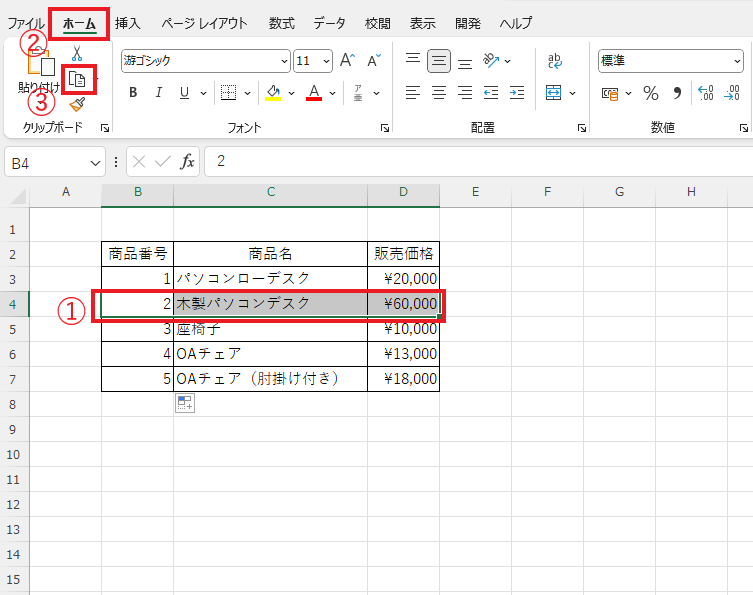
挿入したいセルの上で右クリックします。(④)
今回は、「商品番号」の「3」と「4」の間に挿入したいので、セル「B6」の上で右クリックします。
※選択したセルの上にコピーしたセルが挿入されます。
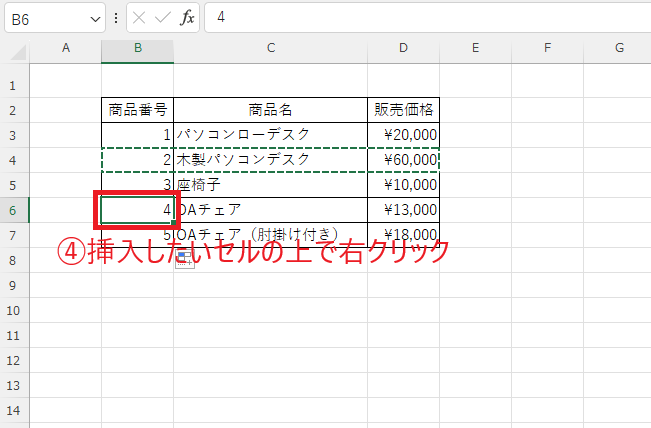
表示されたメニューから「コピーしたセルの挿入」をクリックします。(⑤)
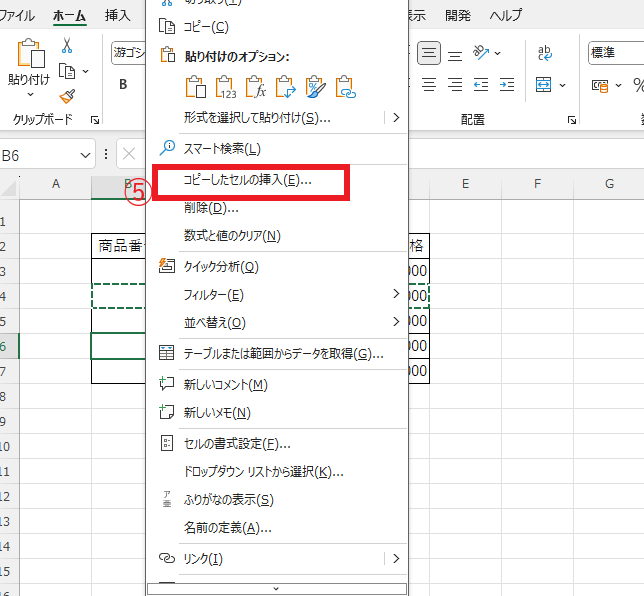
「挿入」ダイアログボックスが表示されます。
今回は行を挿入したいので、「下方向にシフト」にチェックを入れます。(⑥)
OKボタンをクリックします。(⑦)
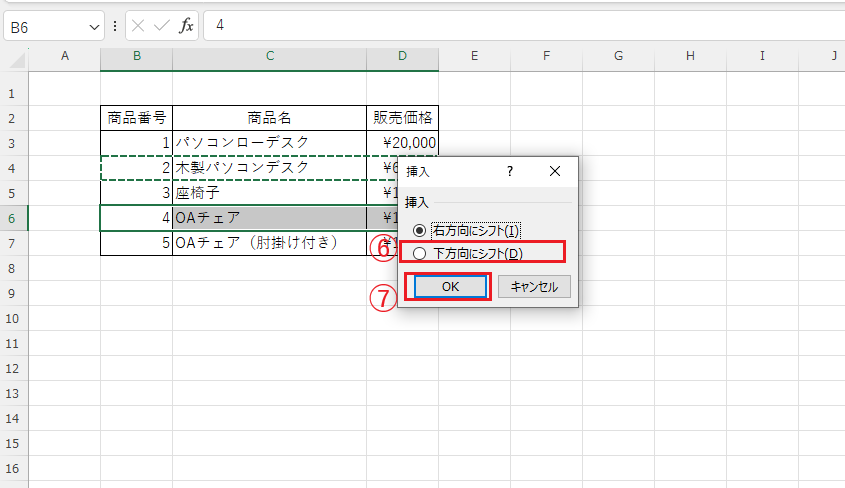
これでコピーしたセルが指定した位置に挿入されます。
挿入した行以降のセルは、下に移動します。
※通常の貼り付けだと、選択したセルの内容がコピーした内容に置き換わります。
「コピーしたセルの挿入」を行うことで、選択したセル以降を下に移動してコピーしたセルが挿入されます。
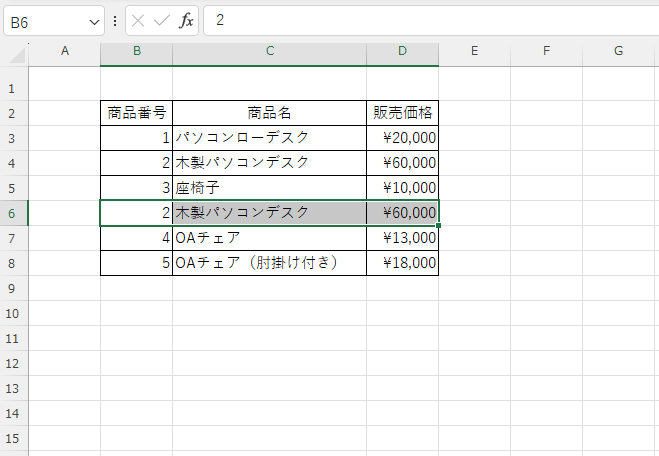
まとめ
以上が、Excelでセルをコピーして挿入する方法の手順です。
是非、これらの手順を実践して、Excelの操作に慣れていきましょう。


